Die Benutzerprofilseite, die Sie über "Einstellungen" --> "User profile" erreichen, ist in die folgenden Bereiche gegliedert:
- Benutzer
- Administrator / Super User Änderung
- Benutzereinstellungen
- Passwort zurücksetzen
- Zwei-Faktor-Authentisierung verwenden und zurücksetzen
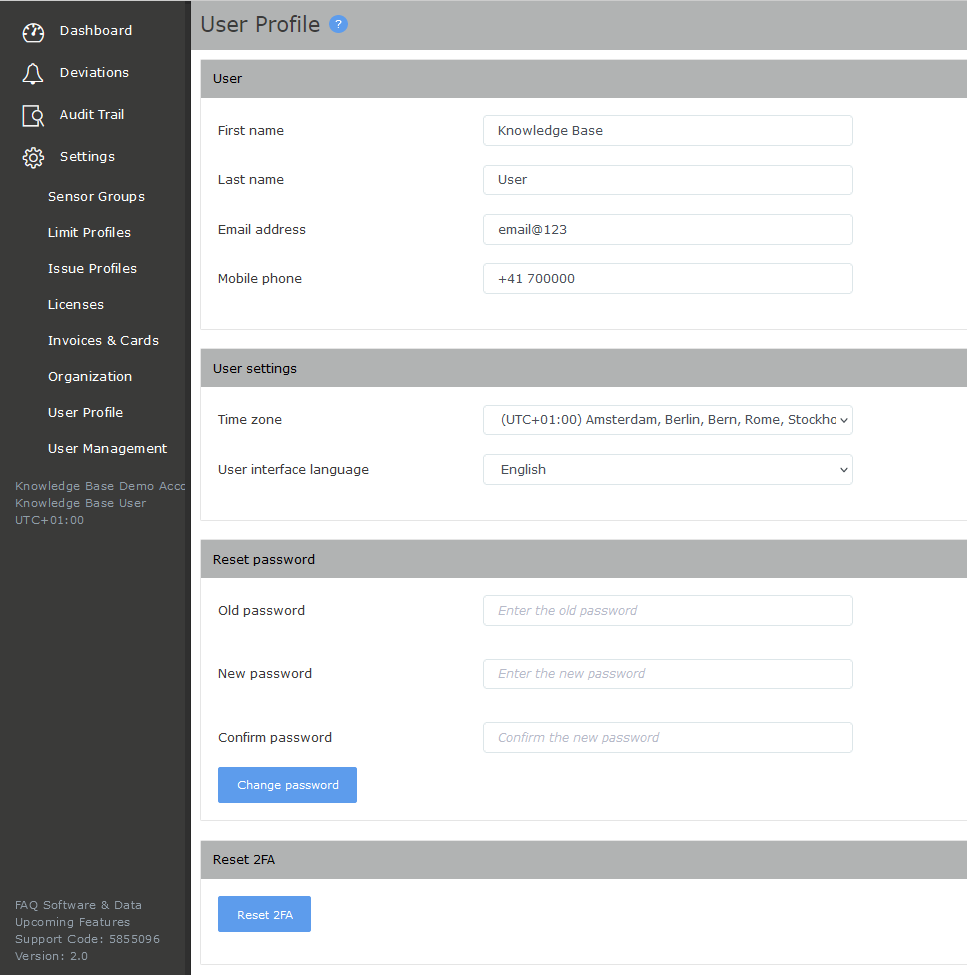
Im ersten Abschnitt "User" können Sie Ihren Vornamen, Nachnamen, Ihre E-Mail-Adresse und Ihre Mobiltelefonnummer (für SMS-Nachrichten) sehen und ändern.
Wie ändert man den Administrator oder Super User
Der einfachste Weg, den Hauptadministrator oder Super User in Ihrem elproCLOUD-Konto zu ändern (z. B. aufgrund eines Positionswechsels), besteht darin, die erforderlichen Daten in den Einstellungen des Benutzerprofils zu ändern. Idealerweise nehmen Sie diese Änderung vorher vor, indem Sie die unten angegebenen Schritte ausführen.
Sollte das nicht mehr möglich sein, wenden Sie sich bitte an Online@elpro.com.
- Klicken Sie auf das Einstellungsmenü auf der linken Seite Ihres Bildschirms und dann auf die Registerkarte "Benutzerprofil"

- Bevor Sie Änderungen vornehmen können, klicken Sie auf die Schaltfläche "Benutzerprofil bearbeiten" in der oberen rechten Ecke Ihres Bildschirms.

- Nehmen Sie die erforderlichen Änderungen vor:
- Stellen Sie sicher, dass alle Felder ausgefüllt sind,
- Erstellen Sie ein neues Passwort und ändern Sie es entsprechend
- Speichern Sie das neue Passwort
Wenn Sie in dieser Reihenfolge vorgehen, ist sichergestellt, dass alle Änderungen auf einmal vorgenommen werden.
4. Nach dem Speichern wird sofort eine Bestätigungs-E-Mail an die neue E-Mail-Adresse
gesendet.
Dieser Link bleibt nur 10 Stunden lang aktiv. Bitte aktivieren Sie ihn daher so bald wie möglich.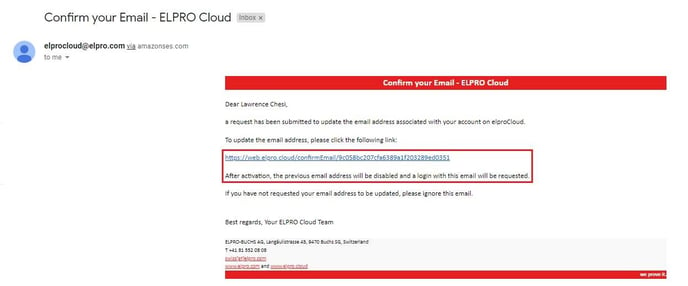
5. Sobald der Link angeklickt wurde, erscheint eine automatische Meldung.

6. Nach einigen Sekunden geht diese Meldung in den üblichen Anmeldebildschirm über.
7. Bitte melden Sie sich sofort mit den neuen Kontodaten an:
Die erste Anmeldung muss innerhalb von 10 Minuten nach der Aktivierung erfolgen,
sonst wird das Konto andernfalls wird das Konto zurückgesetzt und deaktiviert.

8. Sobald Sie angemeldet sind, werden Sie zu Ihrer Standard-Dashboard-Übersicht geleitet.
9. Sie haben nun erfolgreich die Administratorrechte für Ihr Konto geändert.

Sollten Sie im Laufe dieses Prozesses auf Probleme stoßen, kontaktieren Sie uns bitte über online@elpro.com
Im zweiten Abschnitt "User settings" können Sie die folgenden Einstellungen in Bezug auf Ihr Konto festlegen:
- Zeitzone: nur in den Einstellungen bezieht sich der UTC-Wert immer auf die Normalzeit und wird nicht an die Sommerzeit angepasst. Wenn ein Ort Sommerzeit hat, wird der Wert in der Menüleiste links und in allen Berichten/Seiten automatisch angepasst.
Alle in der Benutzeroberfläche angezeigten Datums- und Zeitwerte (z. B. in der Sensoranalyseansicht oder den Abweichungsdetails) sowie manuell erstellte Berichte werden auf die angegebene Zeitzone umgerechnet.
Hinweis: elproCLOUD speichert alle Datums- und Zeitwerte in UTC+0 in der Datenbank.
- Sprache der Benutzeroberfläche: UI-Sprache für die Webanwendung. Aktuell ist die einzige verfügbare UI-Sprache Englisch.
Im dritten Abschnitt "Reset password" können Sie Ihr Passwort ändern, indem Sie das aktuelle Passwort gefolgt vom neuen Passwort eingeben (2x).
Hinweis: Wenn Sie Ihr Login-Passwort vergessen haben, können Sie es direkt im Login-Bildschirm zurücksetzen, indem Sie auf "Passwort zurücksetzen" klicken.
Zwei-Faktor-Authentisierung verwenden und zurücksetzen
Wir empfehlen, eine der folgenden 2FA-Apps zu verwenden:
- Google Authenticator
- Microsoft-Authentifizierer
- Authy
- LastPass-Authentifizierer
- Duo Mobil
- FreeOTP
Wenn Sie sich zum ersten Mal mit 2FA anmelden oder nachdem Sie Ihre 2FA-App zurückgesetzt haben, befolgen Sie bitte diese beiden Schritte, um die Zwei-Faktor-Authentifizierung einzurichten:
Melden Sie sich zunächst mit Ihrer E-Mail-Adresse und Ihrem Passwort an (wenn Sie eingeloggt sind, melden Sie sich bitte ab). Der folgende Bildschirm wird angezeigt:
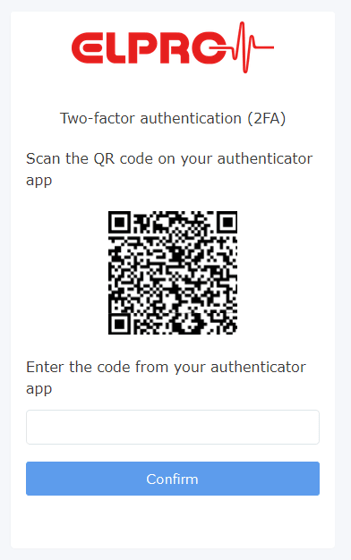
Installieren Sie eine 2FA-App aus Ihrem App-Store auf dem Telefon und scannen Sie den QR-Code.
Bitte geben Sie den Code ein und bestätigen Sie die Anmeldung.
Von nun an verwenden Sie bei jeder Anmeldung eine hochsichere Zwei-Faktor-Authentifizierung:
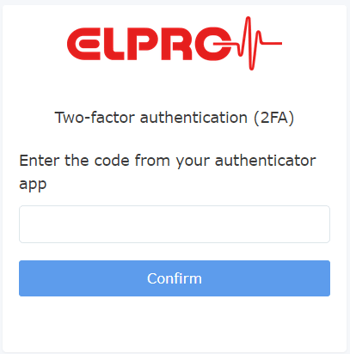
Wie kann ich die 2FA Authentifizierungsmethode zurücksetzen?
Bitte deaktivieren Sie "2FA required":
![]()
Anschliessend können Sie das Konto innerhalb Ihrer 2FA-App zurücksetzen oder eine neue 2FA-App aus dem App-Store auf dem Telefon installieren.
Wenn Sie Ihre Authentifizierungsmethode verloren oder gelöscht haben, kann Ihr Superuser (Account Besitzer) die 2FA-Methode im User Management zurücksetzen. Wenn Sie der Superuser sind, reichen Sie bitte hier ein Ticket ein, um Ihre 2FA-Methode zurückzusetzen.
